
时间:2021-07-31 14:04:05 来源:www.win10xitong.com 作者:win10
有网友来反映说他用电脑的时候会遇到win10以太网在哪里的情况,就前来向小编求助,对于一些平时动手能力比较强的用户可能都不能很好的解决win10以太网在哪里的问题,要是你想自己学习一下解决win10以太网在哪里的方法,我们可以参考这样的方法:1.桌面右击 点击个性化。2.在Windows设置中找到以太网设置就可以彻底解决了。接下来就是今天的主要内容,详细说一下win10以太网在哪里的详尽处理法子。
Win10以太网位置:
1.右键单击桌面,然后单击个性化。

2.在Windows设置中查找以太网设置。
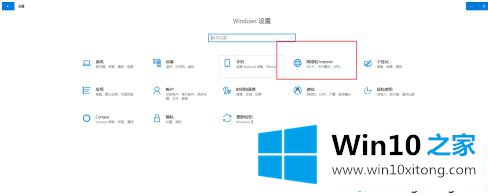
3.单击输入选择以太网。
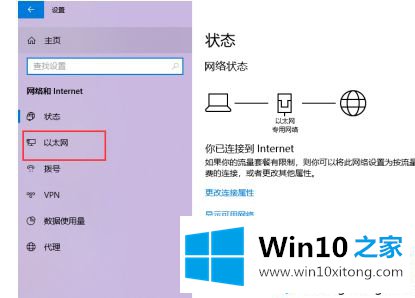
4.右侧有一个更换适配器选项。
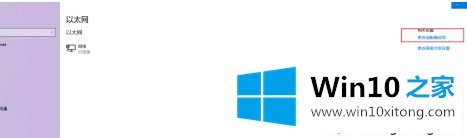
5.右键单击以下以太网设置。
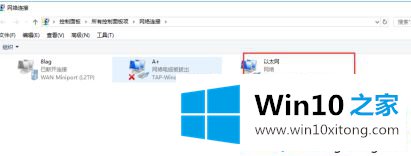
6.单击属性设置ip。
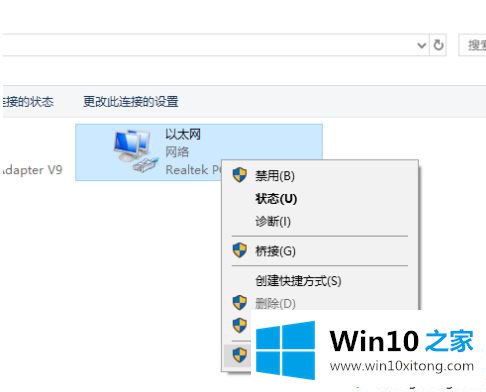
7.点击状态查看本地IP等。
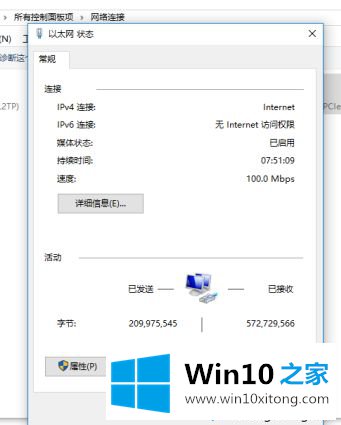
以上是win10以太网的位置。不了解的可以去顶部查一下,希望对大家有帮助。
总结下今天所述的内容,就是讲关于win10以太网在哪里的详尽处理法子,如果你还没有解决好,那么多用上面的方法尝试几次,问题一定可以解决的。